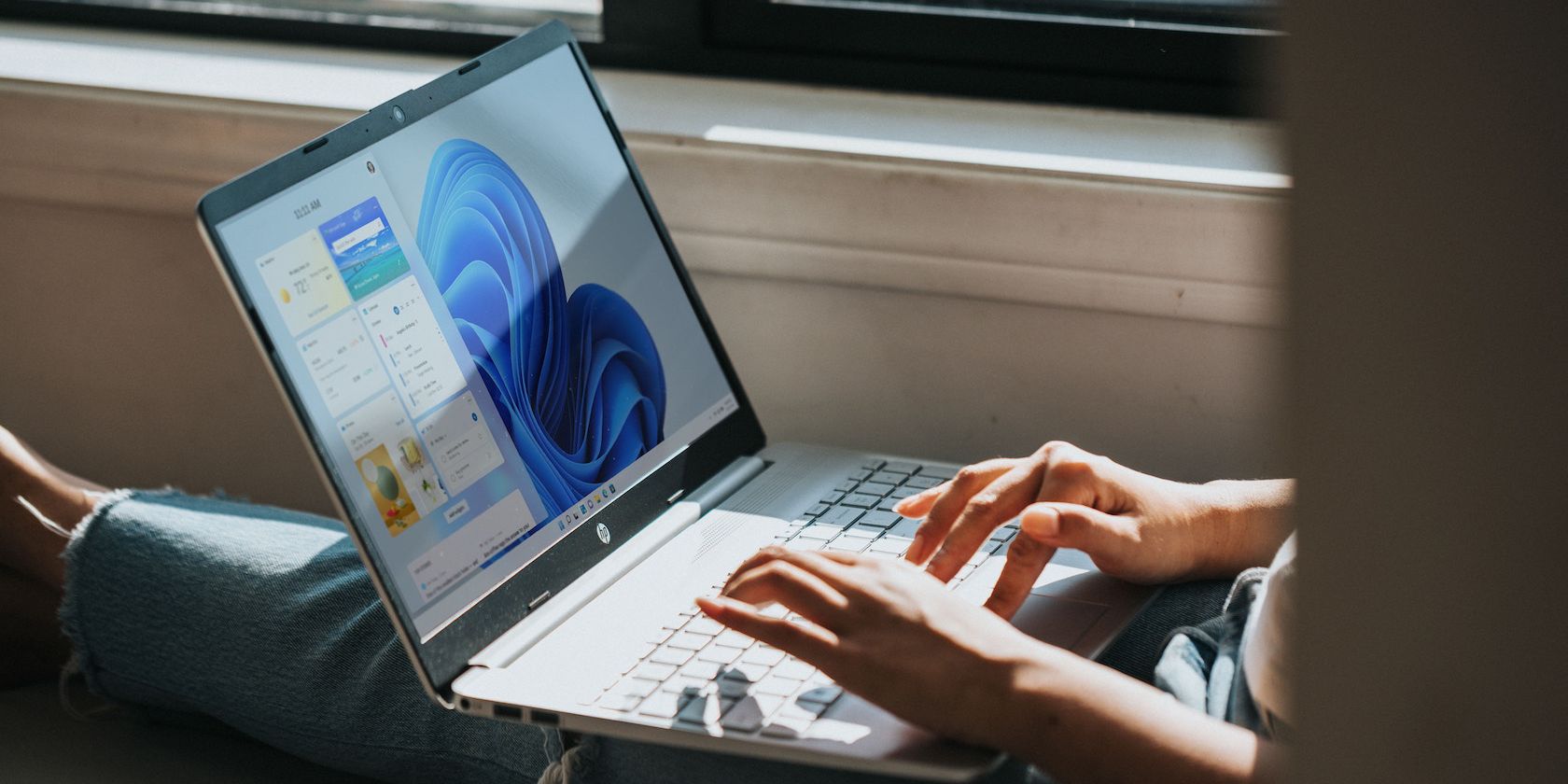آیا میدانستید که مایکروسافت به شما اجازه میدهد دادههای Cortana خود را به صورت رایگان دانلود کنید؟ در اینجا نحوه شروع شما آمده است.
کورتانا، دستیار دیجیتالی رایگان مایکروسافت، به شما کمک میکند تا جستجوهای خود را انجام دهید، یادآوریها را تنظیم کنید، بهروزرسانیهای آبوهوا و اخبار و غیره را مستقیماً از طریق صدای خود دریافت کنید. برای انجام این کارها به خوبی، کورتانا گزارشی از جستجوهای شما و سایر داده های شخصی شده، مانند مخاطبین و جزئیات تقویم شما را نگه می دارد.
در حالی که این یک کابوس غیرقابل انکار برای کسانی است که بیشتر به حفظ حریم خصوصی ما علاقه دارند، اما مایکروسافت به شما اجازه می دهد داده های کورتانای جمع آوری شده خود را مشاهده، دانلود و حتی حذف کنید. در حالی که در اینجا فقط به قسمت دانلود می پردازیم، همچنین به طور خلاصه به نحوه استفاده از این داده ها نیز خواهیم پرداخت.
نحوه دانلود داده های کورتانا در ویندوز
خوشبختانه، کسب و کارهای بزرگ فناوری که به شما اجازه دانلود اطلاعات شخصی خود را می دهند دیگر خبری نیست. توییتر به شما امکان می دهد داده های خود را دانلود کنید و Google به شما امکان می دهد سابقه و فعالیت خود را مشاهده کنید.
مایکروسافت تفاوتی ندارد. برای کورتانا، مایکروسافت سیاست مشابهی دارد، همانطور که در پشتیبانی مایکروسافت بیان شده است. برای دانلود تمام تاریخچه کورتانا، کافی است مراحل زیر را دنبال کنید:
- به حساب مایکروسافت خود بروید و با اطلاعات کاربری خود وارد شوید.
- از آنجا، می توانید داده های کورتانا خود را در تاریخچه مرور، سابقه جستجو و غیره پیدا کنید.
- روی هر بخش خاصی کلیک کنید و سپس Download your data را انتخاب کنید.
خودشه. بسته به اینکه تاکنون چقدر از کورتانا استفاده کردهاید و اطلاعاتی که مایکروسافت درباره شما دارد، دادههای کورتانا شما در هر جایی از چند ثانیه تا چند دقیقه دانلود میشوند. توجه داشته باشید که در برخی موارد، همانطور که در پشتیبانی مایکروسافت گفته شد، ممکن است به دلایل مختلف نتوانید داده های کورتانا خود را دانلود کنید. برخی از آنها عبارتند از:
- تنظیمات ویندوز مربوط به مجموعه داده های کورتانا را خاموش کردید.
- دادهها در حال حاضر در داشبورد حریم خصوصی در دسترس نیستند و مایکروسافت زمانی که در دسترس قرار گرفت آنها را نشان میدهد.
- اطلاعات شما اخیراً پاک شده است.
چرا داده های کورتانا خود را دانلود کنید؟
اکنون که دادهها را دانلود کردهاید (که به خودی خود باعث اتلاف فضا میشود)، بیایید به روشهای مختلفی که میتوانید از آن به نفع خود استفاده کنید نگاهی بیندازیم:
- دستورات خود را مرور کنید: میتوانید انبوهی از دادههای کورتانا خود را مرور کنید و دستورات، جستجوها یا سایر تعاملات مشابهی که تاکنون با کورتانا داشتهاید را مرور کنید. اگر می خواهید برخی از تعاملات خاصی را که در گذشته با کورتانا داشته اید، بازیابی کنید، این می تواند مفید باشد.
- به دنبال الگوها در اشکالات کورتانا باشید: گاهی اوقات، کورتانا دقیقاً آنچه را که می خواهید به شما نمی دهد. با نگاهی به تاریخچه فرمان خود، دید سریعی از مشکلات خود با کورتانا تا کنون دریافت خواهید کرد. از آنجا، میتوانید روی راههایی برای رفع اشکالات مختلف کورتانا کار کنید.
دو نکته ای که در بالا به آنها اشاره کردیم، برخی از رایج ترین موارد استفاده از داده های Cortana شما هستند. شاید در حال حاضر برای چیز دیگری به آن نیاز داشته باشید، اما ما مطمئن هستیم که کاربردهای دیگری نیز وجود دارد.
علاوه بر این، مطمئن شوید که داده های خود را در مکانی امن در ویندوز خود ذخیره می کنید. این به این دلیل است که جستجوهای کورتانا شما تا کنون ممکن است حاوی اطلاعات حساسی باشد که در غیر این صورت نمیخواهید شخص دیگری به آنها دست پیدا کند. در واقع، اینجا جایی است که رمزگذاری فایل یا پوشه ویندوز می تواند به شما کمک کند تا روزتان را نجات دهید.
بارگیری داده های کورتانا در رایانه شخصی ویندوزی شما
دانلود و استفاده از داده های کورتانا نیازی به پیچیده نیست. امیدواریم راهنمای ما از بالا دقیقاً این را ثابت کرده باشد و اکنون دادههای Cortana خود را با خود دارید. در نهایت، مایلیم به این نکته نیز اشاره کنیم که همیشه در استفاده از سرویسهایی مانند کورتانا معاوضههایی وجود دارد که مهمترین آنها حفظ حریم خصوصی است.